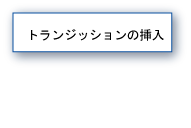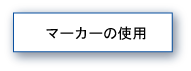- Home
- VideoStudio の使い方
VideoStudio の使い方
corel video studioの使い方と基本説明
このページでは、video studio の基本説明をしていきます。
全て読んで欲しいのですが、全部読むのはめんどくさいですよね^^そこで、必要なところだけを簡単に調べられるように、何をしたいかで、ページ分けをさせてもらっています。
逆引き事典風に仕上げました^^
最初から読んでいただいてもいいですし、必要なページから読んでいただいてもいいです。
どこからクリックするかは自由ですので、いろいろ触ってみてください。
どのようなことを調べたいですか?
基本画面について

corel video studio x6 の基本画面の説明のページです
保存の仕方
フィルターの挿入
フィルターとは、静止画、動画を”セピア”にしたり”モノクロ”にしたり、”光をいれたり”にしたりと、見栄えをよくする機能です。
こんな感じです

video studio ではドラック&ドロップで簡単に使用できます♪
フィルターの削除

不要になったフィルターや、「あ、間違えてフィルタいれちゃった」という時に削除する方法です。
トランジッションの挿入
トランジッションとは、”クロスフェード”など、静止画や動画を柔らかく、または、激しくつなぐものです。
基本画面でのマークのところです。
![]()
トランジッションの変更と削除

不要になったトランジッションや、「あ、間違えてフィルタいれちゃった」という時に削除する方法です。
4:3 or 16:9
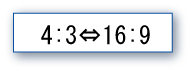
4:3とは昔のブラン菅TVのサイズで、16:9とは、ワイドスクリーン(今のテレビ)のサイズです。最初にこの設定を行わないと、編集途中で変えようとすると大変です!
DVDへの書き出し
仕上げです!ばっちり書き出して、ご家庭のプレイヤーで試聴会!
パソコンで見れるようにする書き出し

パソコンでみたい!または、書き出したファイルをまたまたvideo studioにもう一度入れて編集したい!という時に便利です♪
トラックの増やし方
2枚出しはできたんだけど、4枚出しをしたいな~
そんな時に、使用してください!
画面のレイアウト変更

おまけですが、画面のレイアウトをお好みに変えることができます。